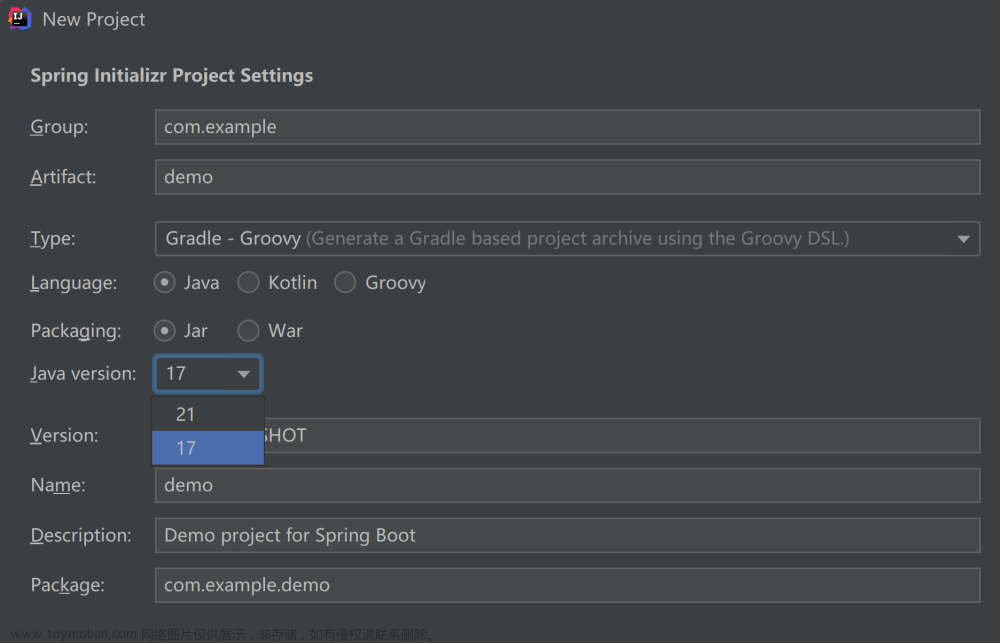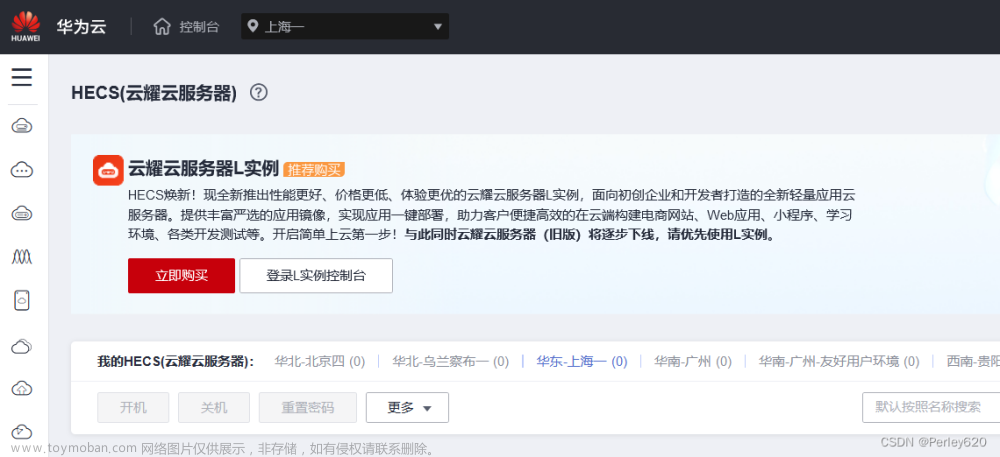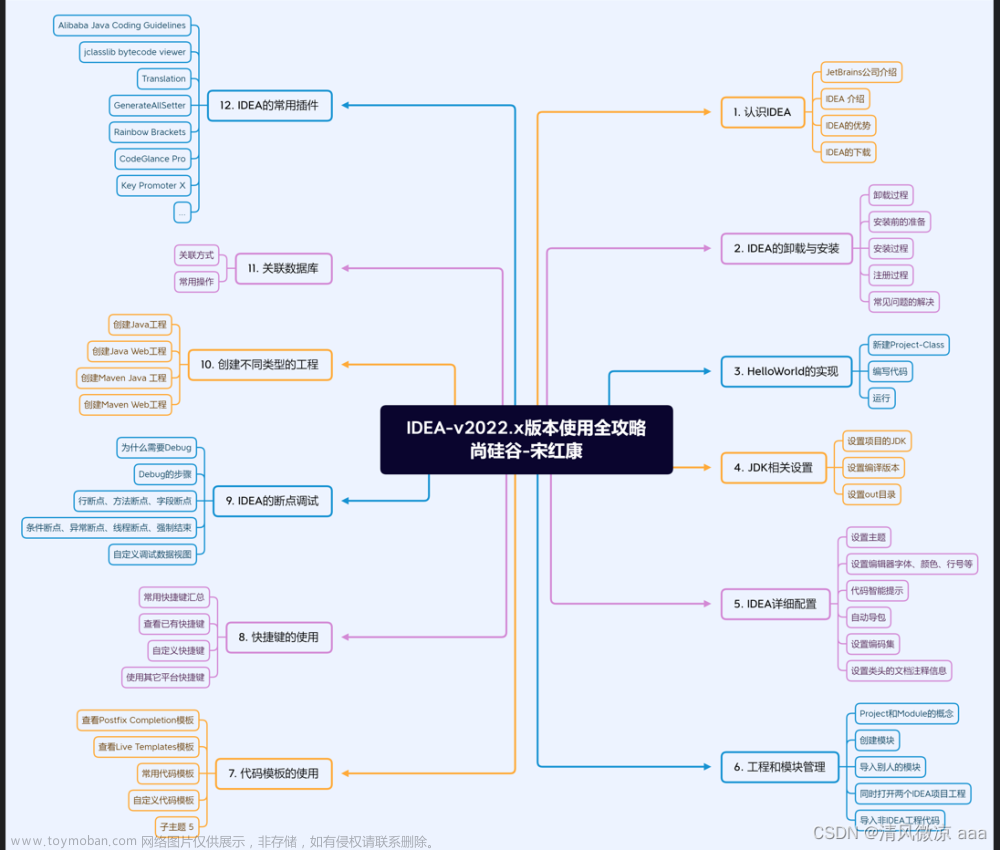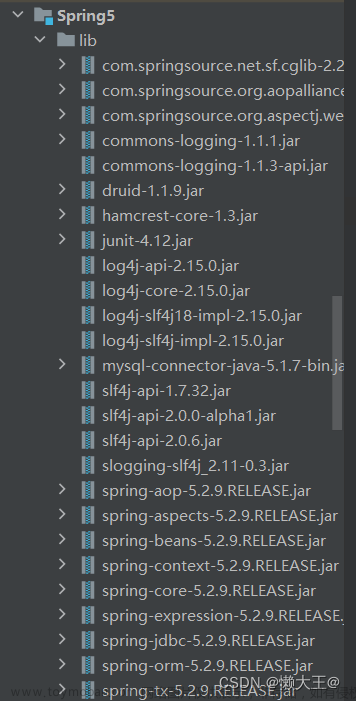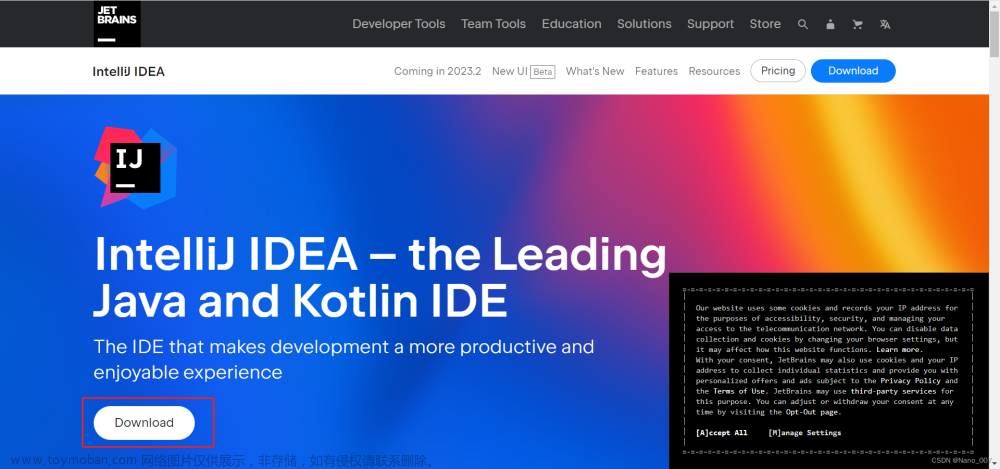环境:jdk、配置好环境变量。
1.打开idea,选择Create New Project。如果已经打开其他项目,点击File->New->Project,也可以打开新建的界面。(项目的文件名可以提前在磁盘新建好,也可以在第4步的时候,选择项目路径时有文件夹新建图标)
2.在右侧选择Java,选择JDK安装的路径,因为只创建Java项目不使用框架,所以直接点击Next。

3.询问是否选择模板界面,不勾选,直接点击Next。

4.输入新创建的Java项目名称和项目存储路径,点击Finish。

5.右击src新建包package,名称自定义。在包下新建一个test类,运行main方法。

6.输出hello,代表Java项目运行成功。
 文章来源:https://www.toymoban.com/news/detail-507124.html
文章来源:https://www.toymoban.com/news/detail-507124.html
文章来源地址https://www.toymoban.com/news/detail-507124.html
到了这里,关于IDEA新建JAVA项目的文章就介绍完了。如果您还想了解更多内容,请在右上角搜索TOY模板网以前的文章或继续浏览下面的相关文章,希望大家以后多多支持TOY模板网!